Slik ser du minnene dine på Facebook-appen [Guide]
Sosiale Medier / / August 04, 2021
Annonser
Alle liker å gå tilbake til sine dyrebare minner i livet. Normalt presenterer folk i disse dager en viktig del av livet sitt på sosiale medier som Facebook. Dette populære nettverkssiden tilbyr en funksjon som viser minner fra innleggene fra fortiden din. La oss si at du kjøpte bilen din for to år tilbake på dagens dato. På samme dato i år vil Facebook-minner minne deg om bilkjøpet ditt. Hvis du delte et innlegg relatert til det arrangementet for to år tilbake, kan du besøke det på nytt gjennom delen Minner.
I denne guiden vil jeg vise hvordan få tilgang til Facebook-minner. Vi vil også snakke om noen andre relaterte aspekter av denne kule funksjonen Facebook tilbyr. Husk at minne for ethvert innlegg bare vises automatisk hvis du har delt innlegg om det. Ellers vil minneseksjonen være tom for en bestemt dag.
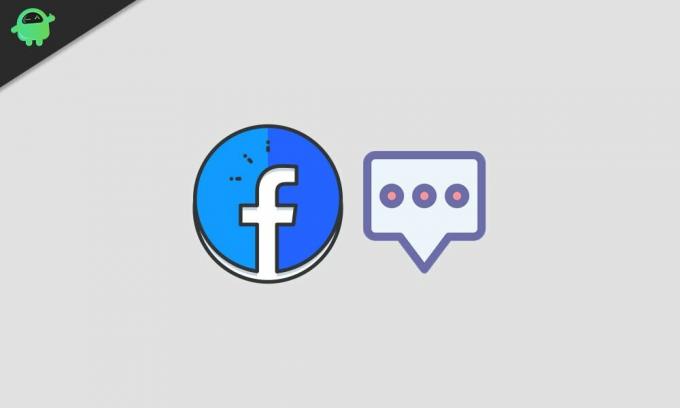
Innholdsfortegnelse
-
1 Hvordan se Facebook-minner
- 1.1 For PC-brukere
- 1.2 Sjekk Facebook-minner på en smarttelefon
- 1.3 Slik slår du på / av varsler for dine minner
- 1.4 Hvordan skjule minner fra visse Facebook-venner / følgere
Hvordan se Facebook-minner
Du kan se minnene fra både PC-appen din og mobilappen. Jeg har dekket trinnene for begge plattformene. Det er ganske enkelt.
Annonser
For PC-brukere
- Gå til Facebook.com på PC-nettleseren din
- Logg på kontoen din hvis du ikke allerede er logget inn
- Så på hjemmesiden(nyhetsfeedseksjonen) flytt til venstre panel

- Naviger ned til alternativet Minner og klikk på den
- Hvis du den dagen et sted tidligere har lastet opp noe bilde, video eller status, vil det være der.
- Du kan enten dele innlegget igjen eller slette det hvis det ikke er noe du ikke liker lenger. Avhenger helt av deg hva du ønsker å gjøre med innlegget ditt.
- Hvis du ikke har noen minner, får du meldingen som vist på skjermbildet nedenfor.
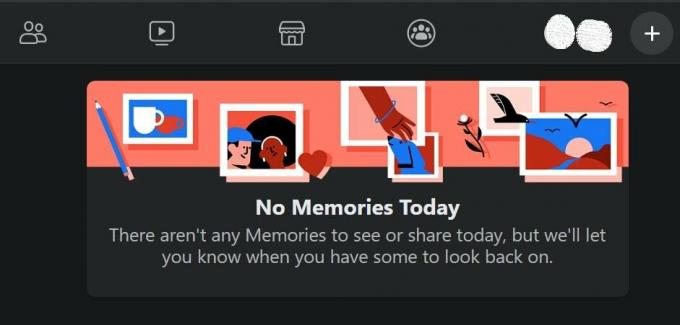
Sjekk Facebook-minner på en smarttelefon
La oss nå se hvordan du kan se minnene dine på nytt fra smarttelefonen din.
- Start Facebook-appen på smarttelefonen din
- Trykk deretter på hamburger-knapp øverst til høyre

- Under menyen vil du se faner for forskjellige funksjoner på Facebook

- Se etter minner og trykk på den
Slik slår du på / av varsler for dine minner
Du kan kontrollere varslene du mottar for Facebook-minnene.
- du kan få tilgang til minner-delen som nevnt i forrige seksjon
- Ellers skriver du direkte i adressefeltet i PC-leseren facebook.com/memories og trykk enter
- Under Memories-siden navigerer du til venstre seksjon og klikker på Varsler
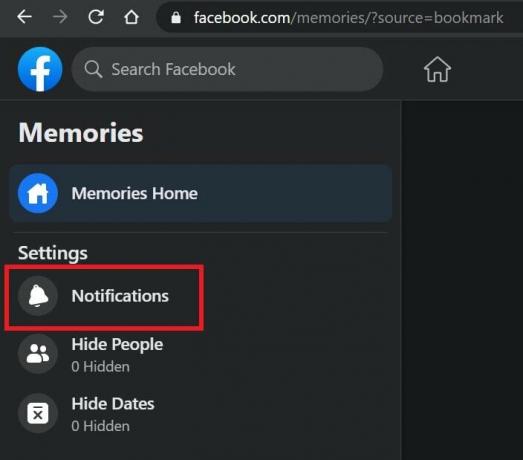
- Deretter vil du se en dialogboks med tre alternativer å velge mellom Alle minner, Høydepunkter, og Ingen

- Velg hvilket alternativ som passer for deg.
- Alle minner vil vise deg alle minner gjennom hele Facebook-levetiden. Høydepunkter viser bare spesielle videoer eller innlegg. Hvis du velger ingen, blir du aldri varslet om Facebook-minnene dine.
Hvordan skjule minner fra visse Facebook-venner / følgere
Hvis du vil sikre at ingen får se dine tidligere innlegg, så ikke del minnene. Likevel, hvis du allerede har delt minnene og ikke vil at visse mennesker skal se dem, har Facebook også en innstilling for det.
- Gå til facebook.com/memories
- Klikk på på venstre panel Skjul folk
- Skriv deretter inn navnet på personen (og deres profil vil vises i en liste) du ønsker ikke å se minnene dine.

- Klikk Lagre
- Du kan gjenta denne prosessen for andre brukere som du vil skjule minner fra.
Så alt handler om hvordan du får tilgang til Facebook-minnene dine. Du kan også regulere varslingene for minnene og bestemme hvilke andre som skal se disse innleggene. Jeg håper denne guiden var nyttig.
Flere guider på Facebook
Annonser
- Slik låser du Facebook-profilen for å holde unna stalkerne
- Veiledning for å slette Facebook-spilldata
- Hvordan legge til et Facebook-snarveisikon på skrivebordet
![Slik ser du minnene dine på Facebook-appen [Guide]](/uploads/acceptor/source/93/a9de3cd6-c029-40db-ae9a-5af22db16c6e_200x200__1_.png)


